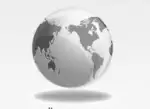
Erstellung einer Internetseite
Hier sind allgemeine Tipps und eine Anleitung zur Erstellung einer Webpage aufgeführt.
- Eine Domain (Internetadresse = Postanschrift Ihres Hauses = www.name.de)
- Den Webspace (das Grundstück, auf dem Ihr Haus/ die Internetseite gebaut werden kann)
- Einen FTP Zugang (Straße zum Haus)
- Die Domain, den Webspace und den FTP Zugang, erhalten Sie bei einem Internet Provider. Suchen Sie sich einen Anbieter Ihrer Wahl aus (z.B. 1und1, Strato, Alfahosting, Web.de, T-Online etc.)
Achten Sie bei den Hostingpaketen darauf, dass Sie:
- eine Internetflat für den Transfer haben, wenn Sie viel und oft Änderungen und Update hochladen möchten
- PHP Unterstützung für die Formulare benötigen
- ausreichend Speicherplatz auswählen (Videos und Fotos nehmen viel Platz weg)
Es stehen Ihnen mehrere Anleitungsvideos (Link auf unseren Youtube Channel) für die Benutzung der Homepage Software und zur Webseitengestaltung zur Verfügung.
Wenn Sie direkt loslegen möchten, hier der Homepage Software Schnellkurs:
- Starten Sie die Homepage Software
- Wählen Sie "Neue Internetseite anlegen"
- Geben Sie Ihrem Projekt einen Namen
- Suchen Sie sich ein mitgeliefertes Layout aus oder stellen Sie sich selbst eines zusammen
- Legen Sie fest, an welcher Stelle das Menü sein soll (oben, links, rechts)
- Erzeugen Sie mit dem Logogenerator ein passendes Logo
- Wählen Sie die gewünschte Hintergrundgrafik für das Logo
- Fügen Sie nach Bedarf Texte, Symbole und Bilder zur Hintergrundgrafik und vollenden Sie Ihr Logo
- Geben Sie Ihre Menüpunkte ein. Der oberste Menüpunkt wird die Startseite, weitere Menüpunkte werden automatisch zu Unterseiten
- Starten Sie die Vorschau, ob die Breite des Menüs (links, rechts) für die Länge der Seitennamen ausreicht.
- Verfeinern Sie das Menü, indem Sie einzelne Punkte als Submenü (2. Ebene) einrücken
- Erweitern Sie ggf. die Menübreite im Reiter "Einstellungen" oder verkürzen Sie die Bezeichnung des Menüpunkts
- Geben Sie jedem Menüpunkt Inhalt, indem Sie diesen mit Blöcken befüllen
- Vervollständigen Sie das Impressum, das Kontaktformular und den Datenschutzgenerator
- Kontrollieren Sie Ihre Webseite, indem Sie die Vorschau starten
- Optimieren Sie im Reiter "Einstellungen" Farben oder die Schriftgröße einzelner Elemente
- Geben Sie im Reiter "Internetseite veröffentlichen" Ihre FTP-Zugangsdaten ein
- Prüfen Sie die Richtigkeit Ihrer Daten, indem Sie auf "Zielordner auswählen" klicken
- Wenn keine Meldung kommt, ist die Verbindung zu Ihrem Webspace hergestellt
- Veröffentlichen Sie Ihre Daten ins Internet
Sie können Ihre Einstellungen immer wieder in einzelnen Punkten verändern. Die Änderungen wirken sich jeweils auf alle Seiten Ihrer Webpage aus.



